WPS如何设置自定义放映
WPS是一款功能强大的办公软件,有些新用户不知道WPS如何设置自定义放映,接下来小编就给大家介绍一下具体的操作布置。
具体如下:
1. 首先第一步用WPS打开电脑中的PPT文档,根据下图箭头所指,点击 【幻灯片放映】选项。
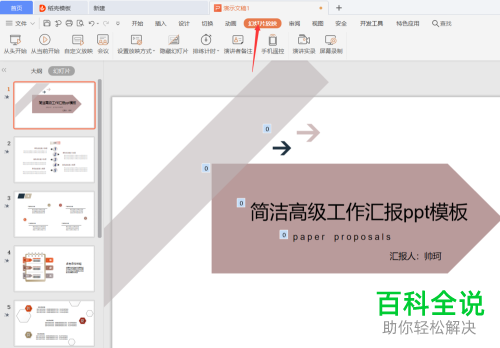
2. 第二步根据下图箭头所指,先点击【自定义放映】选项,接着在弹出的窗口中点击【新建】。

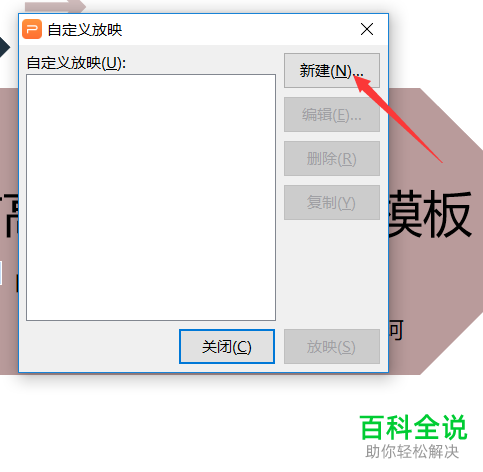
3. 第三步打开【定义自定义放映】窗口后,依次选中需要放映的幻灯片,接着根据下图箭头所指,点击【添加】选项,添加完成后点击【确定】。

4. 第四步根据下图箭头所指,依次点击【设置放映方式-自定义放映-确定】选项。


5. 最后再次点击【设置放映方式】,在弹出的下拉列表中根据下图所示,点击【自动放映】选项即可。

以上就是WPS如何设置自定义放映的方法。
赞 (0)

